- – 새로운 USER를 생성하기 위해서는 CREATE USER문을 이용하면 된다.
- – USER를 생성하기 위해서는 USER생성 권한이 있는 사용자로 접속해야 한다.
USER 생성 문법
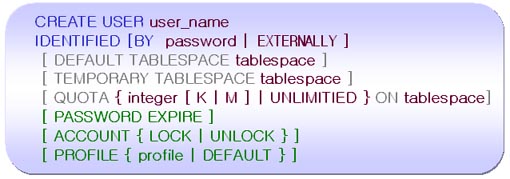
- – user_name : USER 이름
- – BY password : USER가 데이터베이스에 의해 인증되도록 지정하며, 데이터베이스 USER 로그인시 사용하는 비밀번호 이다.
- – EXTERNALLY : USER가 운영 체제에 의해서 인증되도록 지정한다.
- – DEFAULT TABLESPACE는 USER 스키마를 위한 기본 테이블스페이스를 지정 한다.
- – TEMPORARY TABLESPACE는 USER의 임시 테이블스페이스를 지정한다.
- – QUOTA절을 사용하여 USER가 사용할 테이블스페이스의 영역을 할당한다.
- – PASSWORD EXPIRE : USER가 SQL*PLUS를 사용하여 데이터베이스에 로그인할 때 암호를 재설정 하도록 한다.(USER가 데이터베이스에 의해 인증될 경우에만 적합한 옵션이다.)
- – ACCOUNT LOCK/UNLOCK : USER 계정을 명시적으로 잠그거나 풀 때 사용할 수 있다.(UNLOCK이 기본값이다.)
- – PROFILE : 자원 사용을 제어하고 USER에게 사용되는 암호 제어 처리 방식을 지정하는데 사용된다.
- 여기선 간단한 유저생성에 대해서만 알아보고 자세한 유저관리와 PROFILE 관리는 어드민에서 설명 하겠다.
※ 참고 1
– 임시 테이블스페이스를 지정해 주지 않으면 시스템 테이블스페이스가 기본으로 지정 되지만, 시스템 테이블스페이스에 단편화가 발생할 수 있으므로 USER를 생성할때 임시테이블스페이스를 따로 지정해 주는 것이 좋다.
– 또한 DEFAULT TABLESPACE도 USER를 생성할때 지정해 주지 않으면 기본적으로 시스템 테이블스페이스가 지정이 된다. 하지만 USER를 생성할때 DEFAULT TABLESPACE를 지정을 해서 USER가 소유한 데이터와 객체들의 저장 공간을 별도로 관리를 해야 한다.
– 시스템 테이블스페이스는 본래의 목적(모든 데이터 사전 정보와, 저장 프로시저, 패키지, 데이터베이스 트리거등을 저장)을 위해서만 사용되어져야 하지 일반USER의 데이터 저장용으로 사용 되어서는 안된다.
※ 참고 2, 테이블스페이스란?
- – 오라클 서버가 테이터를 저장하는 논리적인 구조이다.
- – 테이블스페이스는 하나 또는 여러개의 데이터파일로 구성되는 논리적인 데이터 저장 구조이다.
- 테이블스페이스에 대한 자세한 내용는 오라클 어드민의 테이블스페이스 강좌에서 학습하도록 하겠다.
USER 생성 예제
-- SQL PLUS를 실행시키고 SCOTT/TIGER로 접속을 한다.
SQL>CREATE USER TEST IDENTIFIED BY TEST;
1행에 오류:
ORA-01031: 권한이 불충분합니다
-- SCOTT USER는 사용자 생성 권한이 없어서 사용자를 생성할 수 없다.
-- DBA Role이 있는 유저로 접속
-- sqlplus / as sysdba 로 접속하셔도 됩니다.
SQL>CONN sys/manager AS SYSDBA
-- USER를 다시 생성.
SQL>CREATE USER TEST IDENTIFIED BY TEST;
사용자가 생성되었습니다.
새로 생성한 USER로 접속해 볼까요..
SQL> CONN TEST/TEST
ERROR:
ORA-01045: 사용자 TEST는 CREATE SESSION 권한을 가지고있지 않음;
-- 새로 생성한 TEST USER는 권한이 없어서 접근할 수가 없다.
-- 모든 USER는 권한이 있고 권한에 해당하는 역할만 할 수 있다.
-- TEST라는 USER를 사용하기 위해서도 권한을 부여해 주어야 한다.
SQL> CONN sys/manager AS SYSDBA
연결되었습니다.
SQL> GRANT connect, resource TO TEST ;
권한이 부여되었습니다.
SQL> CONN TEST/TEST
연결되었습니다.※ 권한에 대한 자세한 설명은 권한 설정에서 학습 하겠습니다.